Word橫向文字超簡單就轉向了
在Microsoft Word中,要將文字方向由橫向轉向直向非常簡單。首先,選取你想要調整的文字區域或整個文件。接著,前往工具列上的“版面”選項,這裡通常是在“檔案”和“插入”之間。在“版面”選項中,你會找到一個稱為“方向”的選項,點擊它,然後選擇“直向”。即刻,你的文字就會變成直向排列!這是一個非常迅速且容易的步驟,特別適用於需要修改文字排列方向的文件,例如中英縱橫對照或特殊排版需求。嘗試這個簡單的方法,讓你在Word中更靈活地掌握文字排版。
想要在Word橫向文字裡面轉個方向,其實是可以做到的,只要用橫向文字這個功能,就藏在亞洲方式配置裡面,有一個橫向文字的功能,這邊我把文字變成紅色,這樣比較好比對,這邊調整於一行並沒有打勾,全部擠在一起太難看了,當然你也可以打勾試試看,這樣你就看得出來紅色字的變化了。
在來如果把版面配置轉個方向,原本是水平的,轉成垂直的,這邊你會發現數字好像沒有一起轉過來,這個時候你就可以用到上面說的橫向文字,讓她轉過來,直的排版會比較好看一點。
接下來是字元比例,他跟字型的放大縮小是不一樣的,這個有點像是左跟右的拉大,不是整個字的放大縮小,這邊你調整比例看一下就知道了,如果要更誇張一點,可以把其他打開,自己輸入一個數值。


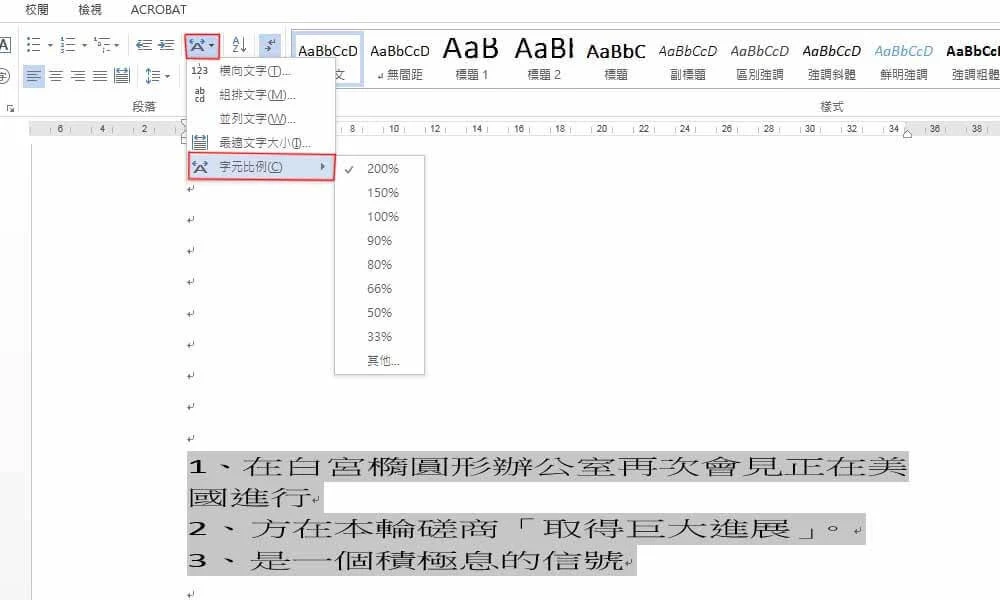
.png)
.png)

留言
張貼留言